灾备服务列举了本地灾备实践、异地灾备实践、公有云灾备实践典型场景。
场景设定:假定用户已在本地部署一套最新的ZStack Cloud私有云环境,并安装灾备服务模块。现计划添加一台本地备份服务器用于一台带非共享云盘业务云主机的灾备。数据备份至本地服务器后,由于误操作彻底删除业务云主机,导致Web服务(http://192.168.1.1)中断和数据丢失。用户将本地备份服务器的备份数据还原后,业务和数据恢复正常。
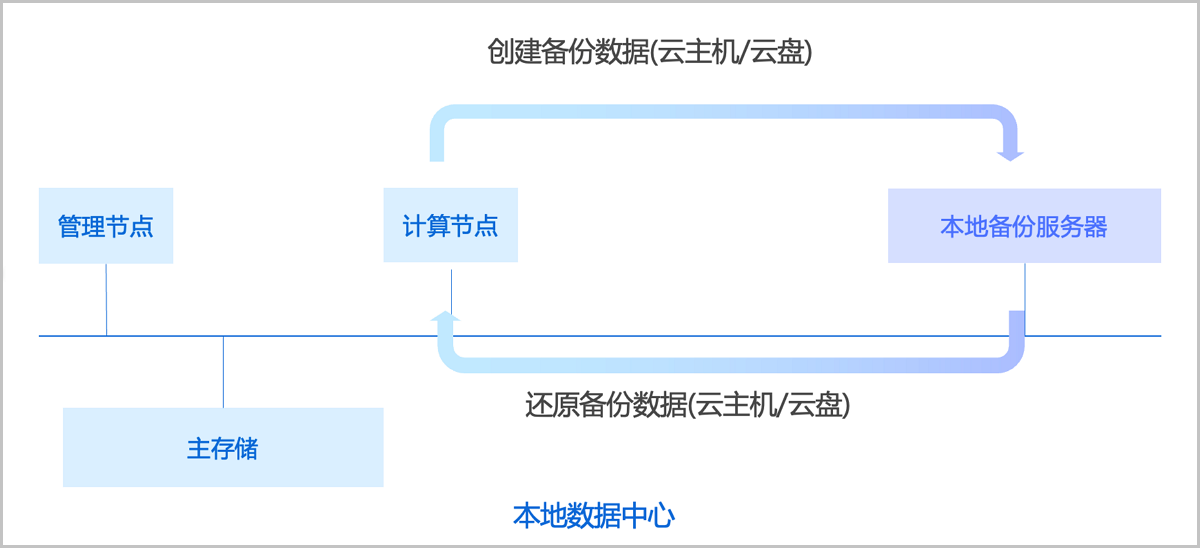
| 本地备份服务器 | 配置信息 |
|---|---|
| 备份服务器IP | 192.168.0.1 |
| 挂载路径 | /remote_ds |
| SSH端口 | 22 |
| 用户名 | root |
| 密码 | password |
| 备份网络 | 192.168.0.0/24 |
在ZStack Cloud主菜单,点击,进入本地备份服务器界面。点击添加本地备份服务器,弹出添加本地备份服务器界面。
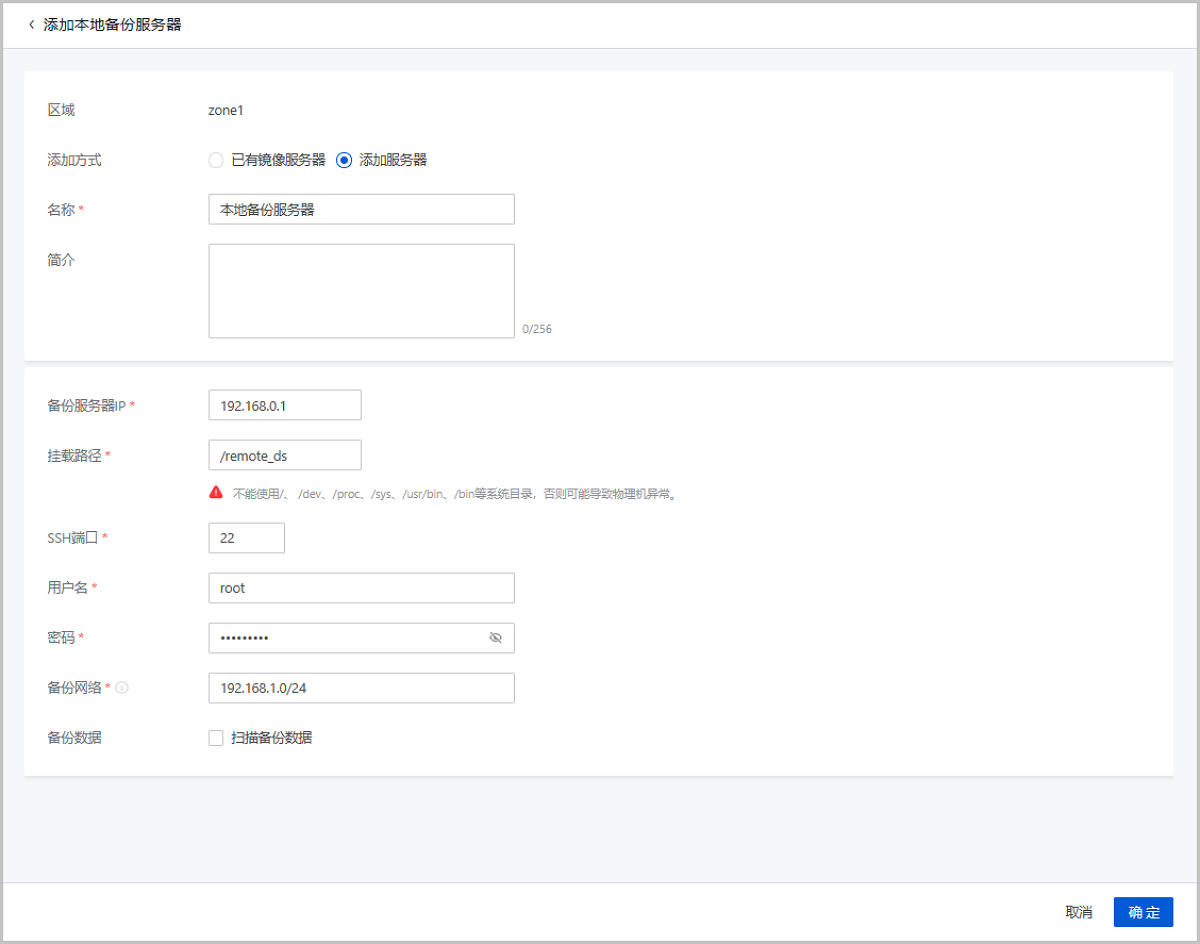
在ZStack Cloud主菜单,点击,进入备份任务界面。点击,弹出创建备份任务界面。
创建备份任务分为以下四步:
在ZStack Cloud中,由于误操作导致彻底删除云主机,此时Web服务中断。
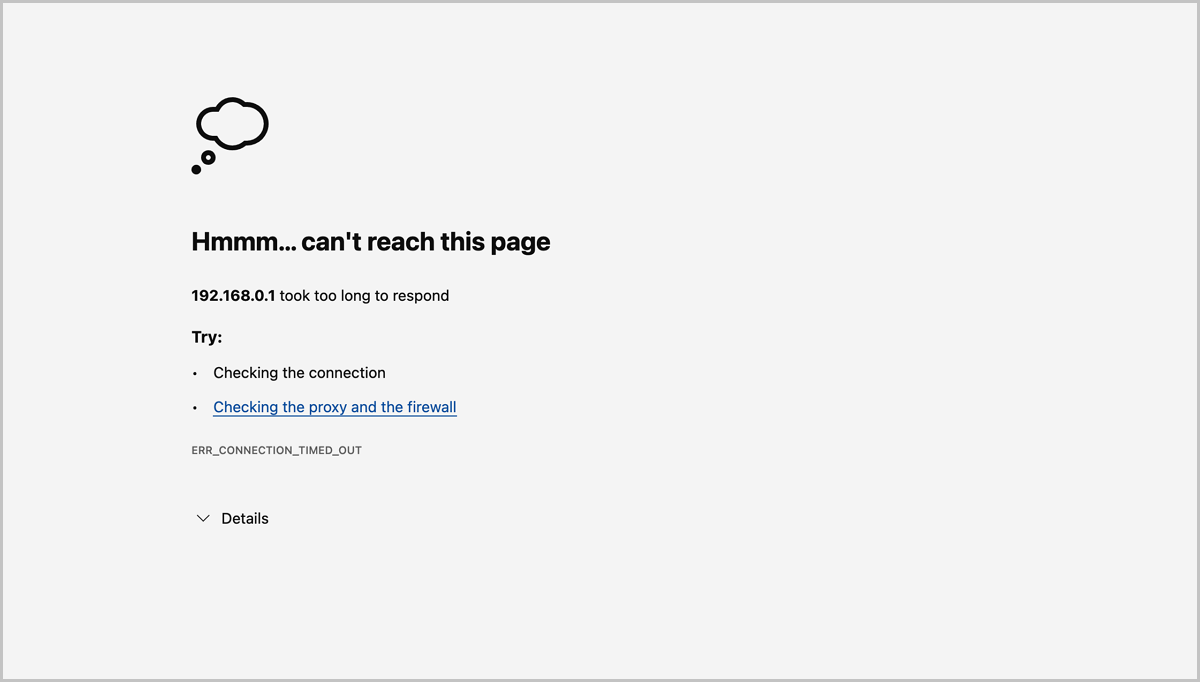
在ZStack Cloud私有云主菜单,点击,进入本地备份数据界面,点击,进入还原备份数据界面。
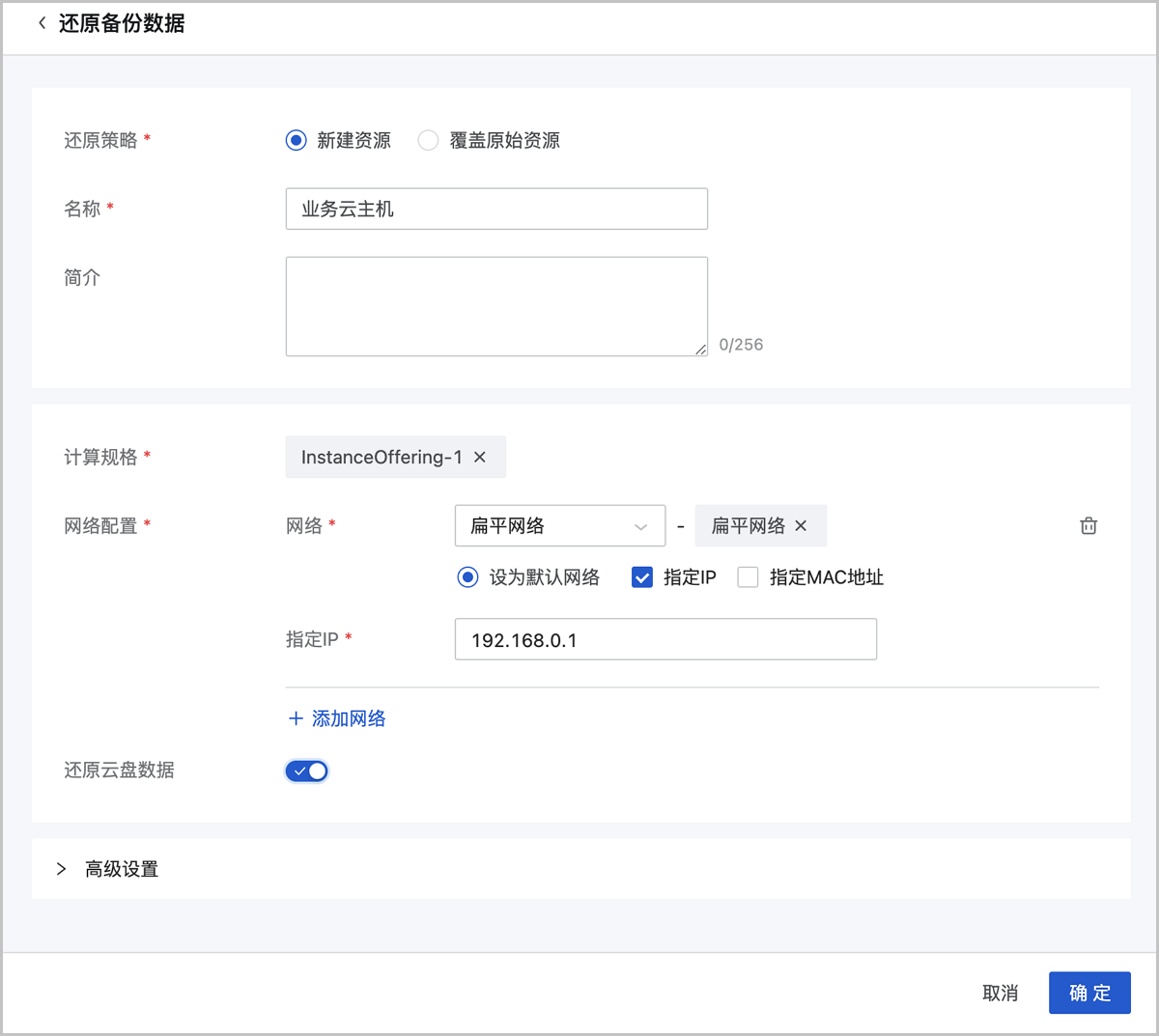
使用浏览器访问Web服务URL,确认当前云主机可正常提供Web服务并且数据正常。
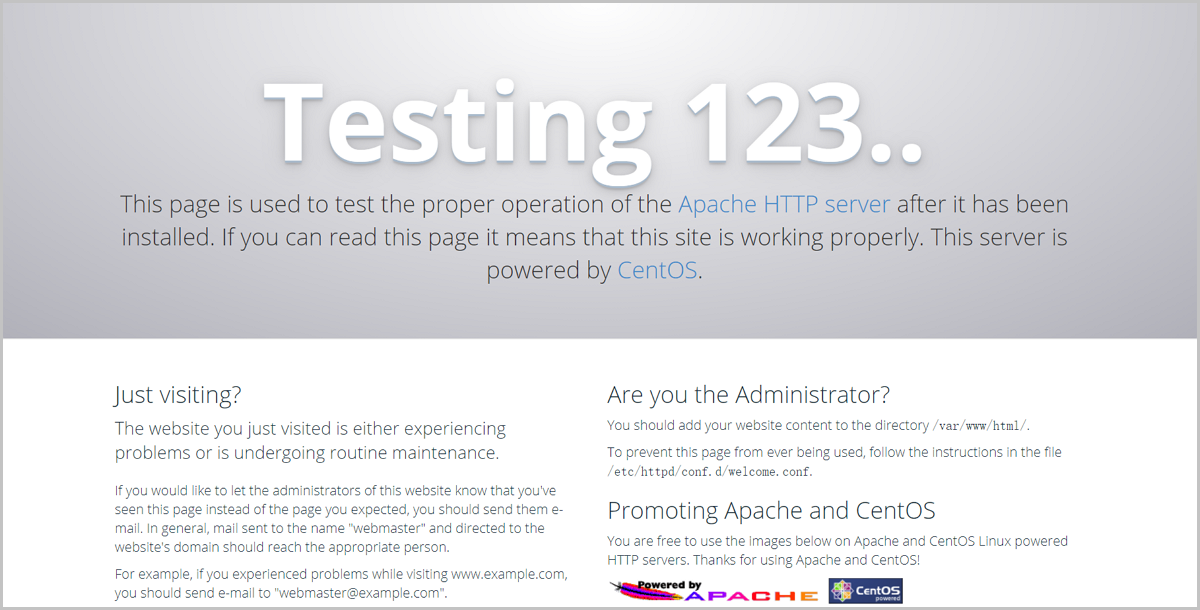
至此,本地灾备场景实践介绍完毕。
场景设定:假定用户已在本地部署一套最新的ZStack Cloud私有云环境,并安装灾备服务模块。现计划添加一台本地备份服务器和一台远端备份服务器用于一台带非共享云盘业务云主机的灾备。数据备份至本地服务器并成功同步至ZONE-1区域的远端服务器后,由于误操作彻底删除业务云主机,导致Web服务(http://192.168.1.1)中断和数据丢失,且本地备份服务器存储损毁。用户使用远端备份服务器的备份数据还原后,业务和数据恢复正常。
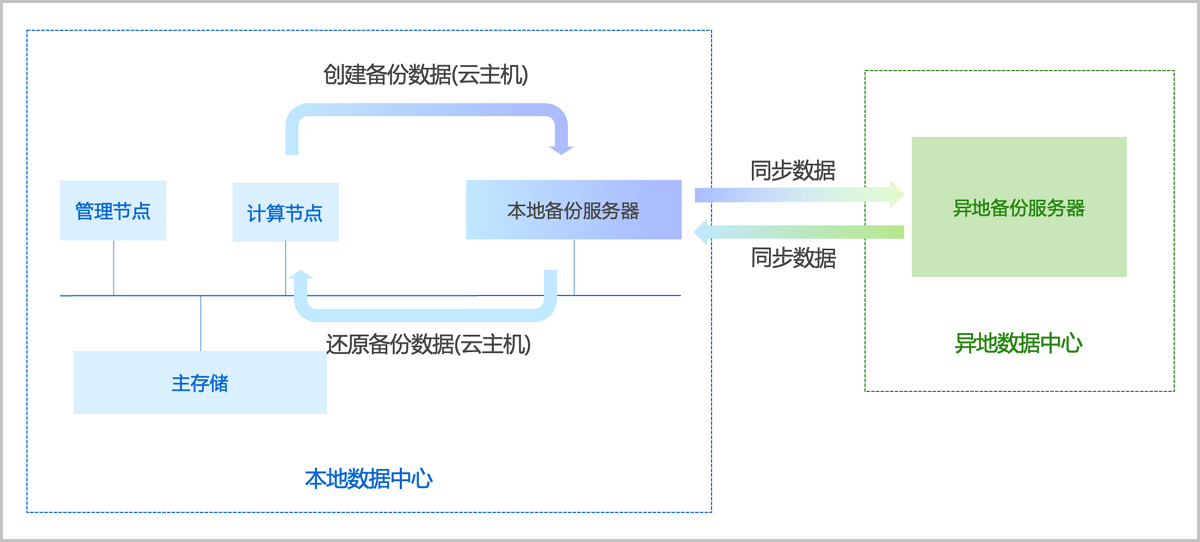
| 本地备份服务器 | 配置信息 |
|---|---|
| 备份服务器IP | 192.168.0.1 |
| 挂载路径 | /remote_ds |
| SSH端口 | 22 |
| 用户名 | root |
| 密码 | password |
| 备份网络 | 192.168.0.0/24 |
| 远端备份服务器 | 配置信息 |
|---|---|
| 备份服务器IP | 172.20.0.1 |
| 挂载路径 | /remote_ds |
| SSH端口 | 22 |
| 用户名 | root |
| 密码 | password |
至此,异地灾备场景实践介绍完毕。
场景设定:假定用户已在本地部署一套最新的ZStack Cloud私有云环境,并安装灾备服务模块,且已购买阿里云ECS。现计划添加一个本地备份服务器,并将阿里云ECS用于公有云备份服务器。一台业务云主机数据备份至本地服务器并同步至ZONE-1区域的公有云备份服务器后,由于业务云主机数据被错误修改,导致Web服务(http://192.168.1.1)部分数据出错,且本地备份服务器存储损毁。使用公有云备份服务器的备份数据还原后数据恢复正常。
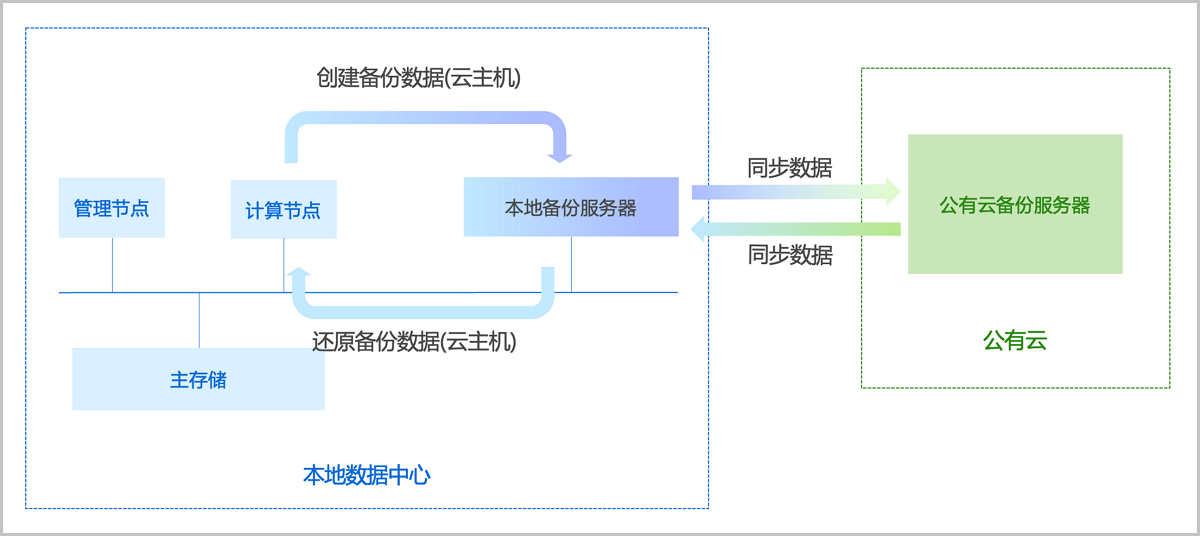
| 本地备份服务器 | 配置信息 |
|---|---|
| 备份服务器IP | 192.168.0.1 |
| 挂载路径 | /remote_ds |
| SSH端口 | 22 |
| 用户名 | root |
| 密码 | password |
| 备份网络 | 192.168.0.0/24 |
| 公有云备份服务器 | 配置信息 |
|---|---|
| 备份服务器IP | 172.20.0.1 |
| 挂载路径 | /public_ds |
| SSH端口 | 22 |
| 用户名 | root |
| 密码 | password |
至此,公有云灾备场景实践介绍完毕。
学习路径
ZStack Cloud 产品学习路径
快速梳理文档,点击相应文本链接,快速跳转到相应文档的页面,学习 ZStack Cloud 产品。
业务咨询:
400-962-2212 转 1售后咨询:
400-962-2212 转 2其他(漏洞提交、投诉举报等)
400-962-2212 转 3业务咨询:
400-962-2212 转 1ZStack学院:
training@zstack.io业务咨询:
400-962-2212 转 1售后咨询:
400-962-2212 转 2其他(漏洞提交、投诉举报等)
400-962-2212 转 3业务咨询:
400-962-2212 转 1售后咨询:
400-962-2212 转 2其他(漏洞提交、投诉举报等)
400-962-2212 转 3业务咨询:
400-962-2212 转 1商务联系:
channel@zstack.io业务咨询:
400-962-2212 转 1商务联系:
channel@zstack.io下载链接已发送至您的邮箱。
如未收到,请查看您的垃圾邮件、订阅邮件、广告邮件。 当您收到电子邮件后,请点击 URL 链接,以完成下载。感谢您使用 ZStack 产品和服务。
成功提交申请。
我们将安排工作人员尽快与您取得联系。感谢您使用 ZStack 产品和服务。
信息提交成功。
我们将安排工作人员尽快与您取得联系,请保持电话畅通。感谢您使用 ZStack 产品和服务。
商务咨询:
400-962-2212 转 1售后咨询:
400-962-2212 转 2商务联系:
sales@zstack.io成功提交申请。
我们将安排工作人员尽快与您取得联系。感谢您使用 ZStack 产品和服务。